新しい仮想ホストの追加
仮想ホストアイコンを右クリックし、「仮想パスを追加」をクリックします。

仮想ホスト名を入力します。このホスト名はあなたのIPアドレスに関連づけられた正式なドメイン名を入力します。
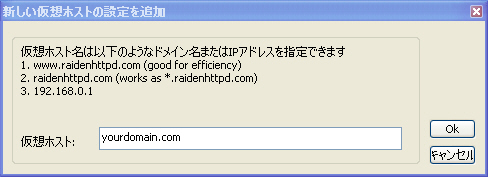
この仮想ホストのルートディレクトリを設定します。
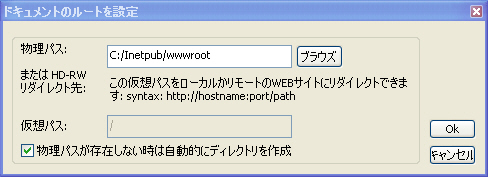
左側の仮想ホストのリストをチェックしてください。新しい仮想ホストは追加されました。

仮想ホスト設定の変更
仮想ホストアイコンを右クリックすると、以下のメニューが表示されます。
ドキュメントルートの設定: この仮想ホストのドキュメントルートを設定します。
ユーザーのホームページディレクトリの設定: 各ユーザーに個別のWEBサイトディレクトリを設定する場合は、ディレクトリのプレフィックスとポストフィックスを間違えないように指定してください。
仮想パスを追加: WEBサーバーで使用する仮想パスを追加します。HD-RW機能を使用するパスもここで追加します。
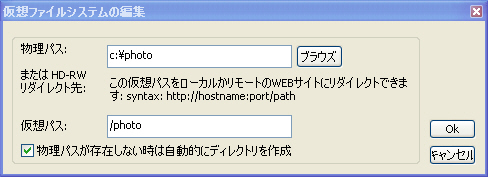
仮想ホストの削除: この仮想ホストを削除します。
仮想ホストの停止: この仮想ホストを停止します。
仮想ホストの再開: 停止しているこの仮想ホストを再開します。
仮想パス設定の変更
仮想パスアイコンを右クリックすると、以下のメニューが表示されます。
編集

仮想パス: WEBサイトのパス(ディレクトリ)構造を定義します。/で始まります。
ディスクパス/URL: ローカルの物理パスまたは仮想パスに対応したHD-RWのWEBサイトアドレスです。
匿名アクセスを許可: デフォルトではこの仮想パスには誰でもユーザー名とパスワード無しでアクセス可能です。
認証時のメッセージ: この仮想パスへのアクセスにユーザー名とパスワードが必要な時、ユーザーへ表示されるIEのユーザー名入力プロンプトのタイトルバーへ表示する文章です。
許可されたグループ: この仮想パスでHTTP認証が有効な時は、リストされたグループのみが仮想パスにアクセスできます。
許可されたユーザー: この仮想パスでHTTP認証が有効な時は、リストされたユーザーのみが仮想パスにアクセスできます。
この仮想パスでIPチェックを有効にする: この仮想パスでIPチェックを有効にします。
URLリファーラルを防止: このオプションが有効な時、サイト内のリソースに対する外部のドメインまたはIPからのHTTPリクエストは拒否されます。
参照されたイメージにすかしを追加: あなたのサイト上の画像を保護します。この機能を有効にすると、外部からあなたのサイト上の画像にリンクされた時に、自動的に任意の画像をすかしのように貼り付けます。デフォルトのすかし画像はRaidenHTTPD_DIR\htdocs\raiden-custom-pages\images\watermark.pngを編集して変更できます。
ディレクトリのブラウズを許可: この仮想パス下のディレクトリのブラウズを許可
指定バイト以上ダウンロード後に速度制限を適用: 二段階速度制限。ユーザーがこの仮想パスから指定された量以上のダウンロードをした場合速度制限を適用します。
削除:仮想パスを削除します。 |





